FIX: Norton Antivirus mislykkes i å oppdatere på Windows 10
Vi kan ikke snakke om tredjeparts sikkerhetsløsninger uten å inkludere Norton Antivirus. Det er et av de mest pålitelige og verdifulle verktøyene som skal brukes til beskyttelse mot skadelig programvare. Det ser imidlertid ut til å være mange problemer når det gjelder å kjøre Norton på Windows 10 PC. Innenfor mengden rapporterte problemer bestemte vi oss for å utelukke manglende evne til å oppdatere Norton med LiveUpdate-funksjonen på Windows 10.
Vi sørget også for å prøve å adressere dette med 4 innsamlede løsninger. Hvis du ikke klarer å oppdatere Norton, følger du trinnene nedenfor.
Hvordan løser jeg Norton Antivirus-oppdateringsproblemer?
- Deaktiver Windows Defender
- Kjør Norton som administrator
- Sett Norton på nytt med verktøyet Fjern og installer på nytt
- Oppdater Windows
1: Deaktiver Windows Defender
Når vi snakket om tredjeparts antivirusløsninger som forårsaker problemer på Windows 10, nevnes Norton Antivirus ofte. Vi kan ikke si hvorfor som Norton og McAfee har så vanskelig tid på Windows 10, men tilsynelatende er de. Nå betyr dette ikke at Norton ikke vil fungere på Windows 10, men bare påpeker at du kanskje trenger å utføre noen tweaks.
I dette tilfellet (og mange andre) oppstår problemene på grunn av konflikten mellom den innebygde Windows Defender og Norton Antivirus-pakken. Windows Defender bør deaktiveres automatisk etter installasjonen, men hver større oppdatering kan endre innstillingen. I utgangspunktet, hvis begge antimalware-løsningene fungerer samtidig, vil den ene eller den andre ikke fungere som ønsket. Ledende til problemer som oppdateringsfeil.
For å unngå dette foreslår vi at du deaktiverer Windows Defender og prøver å oppdatere systemet på nytt. Her er hva du trenger å gjøre:
- I Windows Search-feltet skriver du regedit og åpner regedit.
- Naviger til HKEY_LOCAL_MACHINESOFTWAREPoliciesMicrosoftWindows Defender. Du kan kopiere og lime inn banen i adressefeltet for registreringseditoren.
- Dobbeltklikk på DisableAntiSpyware DWORD og skriv inn 1 som verdien.
- Hvis det ikke er DisableAntiSpyware DWORD, høyreklikker du på det tomme området og velger Ny DWORD 32-verdi . Navngi DWORD DisableAntiSpyware, lagre det og sett verdien til 1 .
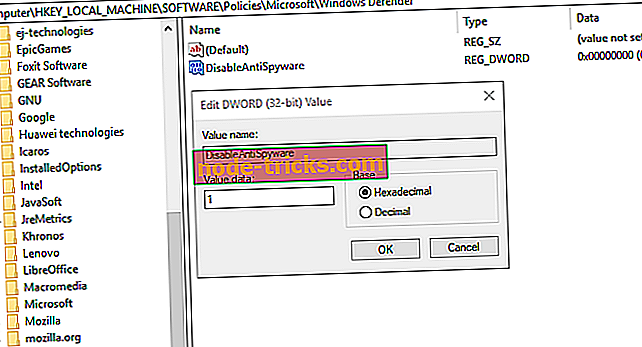
- Lukk Registerredigering og start datamaskinen på nytt.
2: Kjør Norton som administrator
Videre, på grunn av rapporter om ytelsesproblemer på Windows 10, er det best å kjøre Norton med administrative tillatelser. Begrensningene på Norton kan unngås etterpå. Du trenger selvsagt administrativ tilgang til PCen din for å gi disse tillatelsene.
Slik kjører du Norton som administrator permanent:
- Naviger til mappen der Norton er installert.
- Høyreklikk på den kjørbare filen og åpne Egenskaper .
- Velg kategorien Kompatibilitet .
- Merk av for " Kjør dette programmet som administrator " og bekreft endringer.
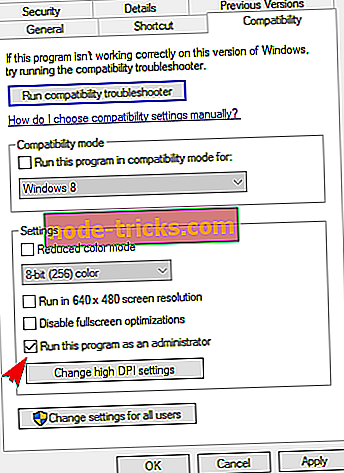
3: Sett Norton på nytt med verktøyet Fjern og installer på nytt
Hvis de forrige trinnene falt, er vi tilbøyelige til å foreslå en fullstendig installasjon av Norton Antivirus. Spesielt hvis oppdateringsproblemene dukket opp etter en stor oppdatering eller systemoppgradering over en eldre iterasjon av Windows. Også det vil ikke være nok å fjerne programmet med bare en vanlig tilnærming. Du må bruke verktøylinjeverktøyet som heter Norton Remove and Reinstall Tool.
Slik kjører du det i Windows 10:
- Last ned Norton Fjern og installer verktøyet her, her.
- Trykk og hold Shift og klikk på Restart for å starte PCen på nytt i Avansert-menyen.
- Velg Feilsøking og deretter Avanserte alternativer .
- Klikk på Oppstart innstillinger og deretter Start på nytt .
- Velg Sikker modus eller Sikker modus på neste skjermbilde.
- Kjør verktøyverktøyet Norton Remove and Reinstall .
- Naviger til C: Programfiler (eller Programmer 86x) og slett Norton-mappen.
- Start datamaskinen på nytt og last ned den nyeste Norton- iterasjonen, her.
- Installer den, skriv inn legitimasjonene dine, og se etter forbedringer med oppdatering.
4: Oppdater Windows
Til slutt kan du bare vente på at utvikleren løser mulig serverboks. Mens du venter, vil det ikke gjøre deg noe feil å oppdatere Windows 10. Noen problemer ble behandlet ved å bruke de kumulative oppdateringene Microsoft oppgitt. Etter det kan vi knapt foreslå noe annet enn å kontakte støtten og gi dem de nødvendige loggene, slik at de kan håndtere problemet ditt internt.
Slik oppdaterer du Windows 10:
- Skriv inn Oppdater i vinduet Søk i Windows, og åpne Søk etter oppdateringer .
- Klikk på Søk etter oppdateringer og installer alle tilgjengelige oppdateringer.
- Start datamaskinen på nytt og kjør Norton LiveUpdate igjen.
Med det sagt kan vi kalle det en vikle. Hvis du har en alternativ løsning du vet om, sørg for å legge den inn i kommentarfeltet nedenfor. Vi vil være takknemlige for bidrag.

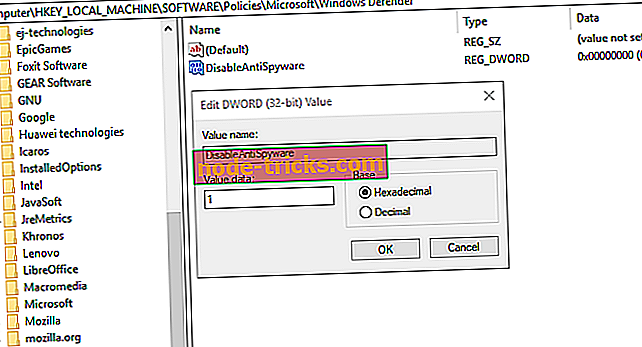
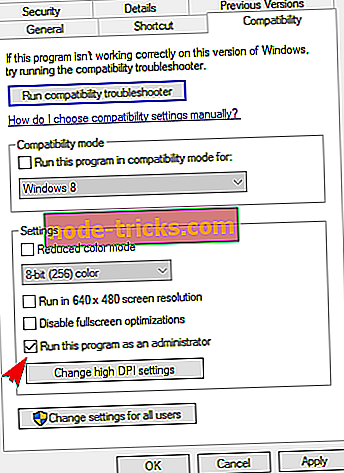







![5 beste gratis VPN for HBO GO / NOW [2019 guide]](https://node-tricks.com/img/vpn/324/5-best-free-vpns-hbo-go-now-5.png)